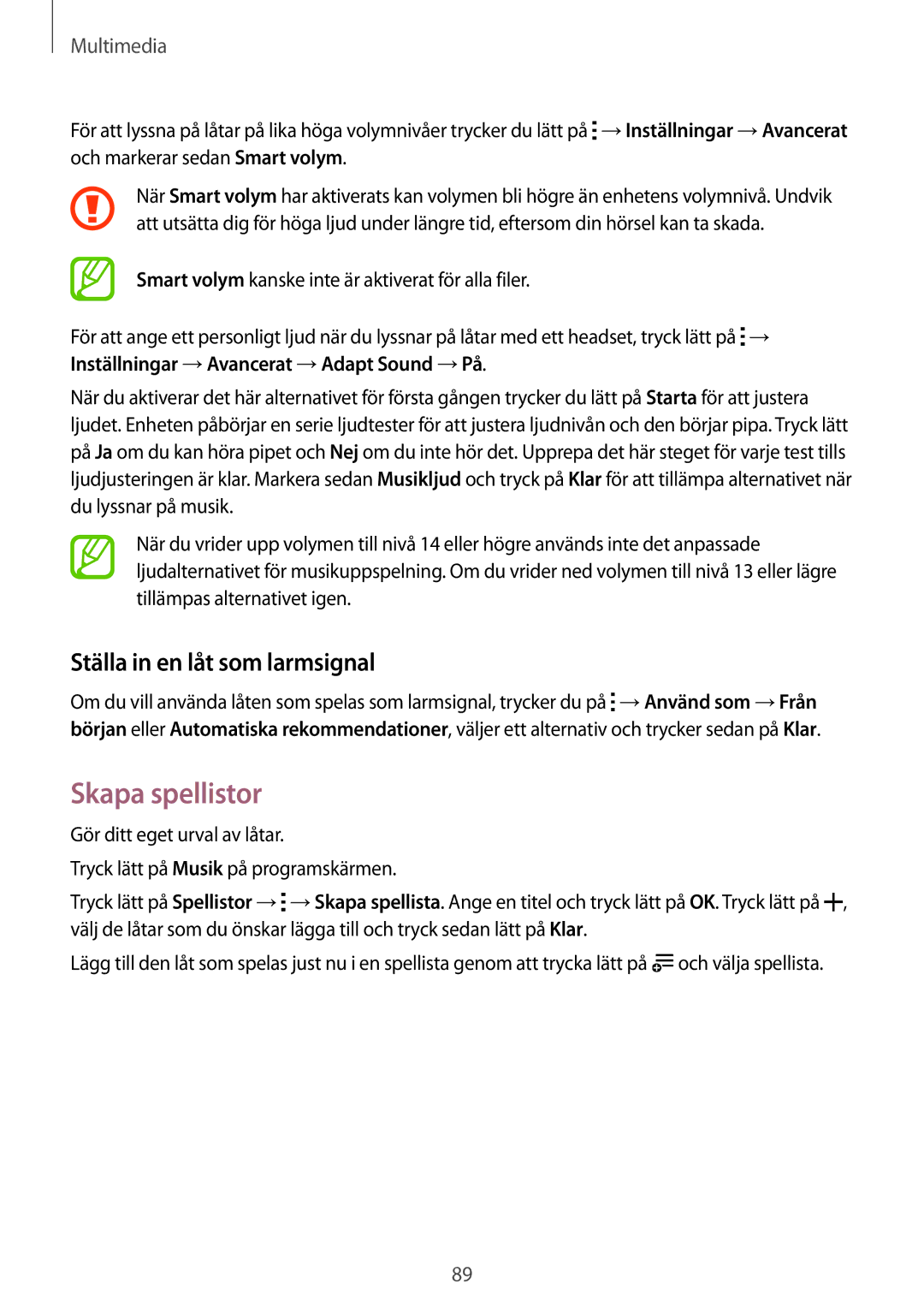Multimedia
För att lyssna på låtar på lika höga volymnivåer trycker du lätt på ![]() →Inställningar →Avancerat och markerar sedan Smart volym.
→Inställningar →Avancerat och markerar sedan Smart volym.
När Smart volym har aktiverats kan volymen bli högre än enhetens volymnivå. Undvik att utsätta dig för höga ljud under längre tid, eftersom din hörsel kan ta skada.
Smart volym kanske inte är aktiverat för alla filer.
För att ange ett personligt ljud när du lyssnar på låtar med ett headset, tryck lätt på ![]() → Inställningar →Avancerat →Adapt Sound →På.
→ Inställningar →Avancerat →Adapt Sound →På.
När du aktiverar det här alternativet för första gången trycker du lätt på Starta för att justera ljudet. Enheten påbörjar en serie ljudtester för att justera ljudnivån och den börjar pipa. Tryck lätt på Ja om du kan höra pipet och Nej om du inte hör det. Upprepa det här steget för varje test tills ljudjusteringen är klar. Markera sedan Musikljud och tryck på Klar för att tillämpa alternativet när du lyssnar på musik.
När du vrider upp volymen till nivå 14 eller högre används inte det anpassade ljudalternativet för musikuppspelning. Om du vrider ned volymen till nivå 13 eller lägre tillämpas alternativet igen.
Ställa in en låt som larmsignal
Om du vill använda låten som spelas som larmsignal, trycker du på ![]() →Använd som →Från början eller Automatiska rekommendationer, väljer ett alternativ och trycker sedan på Klar.
→Använd som →Från början eller Automatiska rekommendationer, väljer ett alternativ och trycker sedan på Klar.
Skapa spellistor
Gör ditt eget urval av låtar.
Tryck lätt på Musik på programskärmen.
Tryck lätt på Spellistor →![]() →Skapa spellista. Ange en titel och tryck lätt på OK. Tryck lätt på
→Skapa spellista. Ange en titel och tryck lätt på OK. Tryck lätt på ![]() , välj de låtar som du önskar lägga till och tryck sedan lätt på Klar.
, välj de låtar som du önskar lägga till och tryck sedan lätt på Klar.
Lägg till den låt som spelas just nu i en spellista genom att trycka lätt på ![]() och välja spellista.
och välja spellista.
89